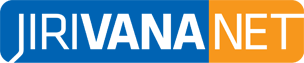Nejčastější dotazy
Nevíte si rady? Řešení můžete najít níže.
Následující kontrola Vám může pomoci s řešením komplikací s nefunkčním internetem. Návod vychází z drtivé většiny montáží.
V žádném případě nemačkejte tlačítko RESET
Tlačítko reset vymaže nastavení modemu, které bylo uskutečněno při montáži zařízení.
Zkoušeli jste to vypnout a zapnout?
- Nejčastěji používané řešení. Modemy obsahují elektroniku se softwarem. Někdy se stane, že se modem "sekne". K jeho "odseknutí" postačí všechny internetové zdroje odpojit od elektřiny a znovu připojit, chviličku počkat než modem naběhne a pak znovu internet vyzkoušet.
Svítí to?
- Zkontrolujte, zda modem svítí. Pokud nikoli, bude problém nejspíše na napájení. Některé modemy mají na zadní části vypínací/zapínací tlačítko (neplést s tlačítkem resetovacím), prověřte jeho spuštění. Pokud toto nepomohlo, je možné, že odešel napájecí zdroj.
Jsou kabely správně zapojeny?
- Zapojení kabelů je důležitým prvkem. Např. při úklidu se může stát, že se kabely rozpojí. Pro správnou funkčnost je však potřeba mít kabeláž správně propojenou.
- Modemy mají 1 vstupní zásuvku a zbytek jsou výstupní. Kabel by měl být s největší pravděpodobností připojen do zásuvky s označením WAN (je vždy popsán, barevně odlišen nebo oddělen).
- Pokud máte rodinný domek s vlastním přijímačem je potřeba zkontrolovat i zapojení na napájecím zdroji. Kabel vedoucí na střechu musí být na napájecím zdroji připojen do POE, výstupní kabel do PC nebo modemu patří do LAN.
Je počítač připojen?
Stolní počítač (popř. notebook připojený kabelem):
- Zkontrolujte připojení kabelu od internetu do síťové karty v PC - připojení je diagnostikováno ikonou monitoru na liště vedle hodin (vybarvený monitůrek znamená, že je vše v pořádku, červený křížek odpojený kabel, žlutý trojúhelníček chybu ve spojení).
Notebook (popř. stolní počítač připojený bezdrátově):
- Připojení je diagnostikováno stupnicí = síla signálu na liště vedle hodin (vybarvená stupnice značí správné fungování, červený křížek znamená, že nebyla nalezena žádná bezdrátová síť nebo je vypnuta wifi karta v NTB - je nutno ji spustit příslušným tlačítkem, hvězdička oznamuje nalezení bezdrátových sítí - vyberte ze seznamu Vaši síť, zadejte heslo a připojte se, žlutý trojúhelníček oznamuje chybu ve spojení).
Nepomohl Vám tento návod?
- Nečekejte a volejte.
V případě, že používáte poštovního klienta (Outlook, Outlook Express, Mozzila Thunderbird, aj.), je potřeba pro správnou funkčnost odesílání pošty nastavit tzv. IMAP server. Údaje Vám dodá Váš poskytovatel emailové schránky.
!! Funkce SMTP serveru mail.jirivana.net bude v budoucnu ukočena !!
Pokud se Vám nedaří odesílání emailů zprovoznit, kontaktujte technickou podporu. Rádi poradíme.
Postup zprovoznění služby Sledování TV:
- zaregistrujte se - nutno zadat údaje korespondující se smlouvou na internetové připojení
- tím získáte zkušební účet po dobu 14 dnů
- ihned po registraci bude TV fungovat na noteboocích a počítačích
- pro zprovoznění služby natabletu či telefonu s OS Android stáhněte aplikaci SledovaniTV z Google play
- pro zprovoznění služby ve SMART televizi (TV s internetem) stáhněte aplikaci SledovaniTV dle systému výrobce (v současné době existuje podpora pro značky Samsung, LG a Panasonic)
- pro zprovoznění služby v televizi bez SMART funkce je nutno zakoupit speciální set-top box, který Vám poskytneme
-
pokud budete chtít využívat službu i po uplynutí zkušební doby, dejte vědět a my Vám službu prodloužíme na neurčito
Buďme v kontaktu
Rádi zodpovíme veškeré Vaše dotazy.
Kde nás najdete?
Provozovna
Tř. 5. května 357
289 11 Pečky
Otevírací doba
Po - Pá 8:00 - 16:00
Kontakt
Telefon: 776 575 546
E-mail: info@jirivana.net